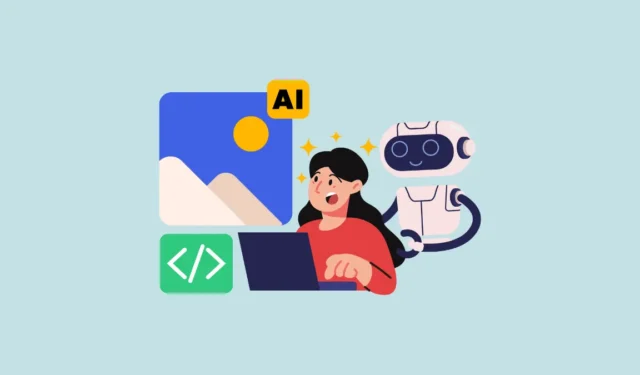
For nogle år siden, da vi forestillede os robotter, forestillede vi os generelt, at de kunne hjælpe os med hverdagslige opgaver og gryntearbejdet, så vi kunne dedikere vores tid til mere kreative sysler. Men på en eller anden måde er vi landet i en fremtid, der er det stik modsatte. Vi har nu AI-bots, der kan tage kreative opgaver som skrivning og billedgenerering.
Især billedgenerering ved hjælp af AI er blevet ret populær, men kun blandt nogle få udvalgte. De fleste andre finder det stadig uden for deres rækkevidde, mest fordi de tror, at der ikke er nogen gode billedgenereringsværktøjer til rådighed gratis. Men det er en misforståelse. Stable Diffusion er et af de bedste AI-billedgenereringsværktøjer, der kan bruges gratis. Desuden kan du endda konfigurere det på din Mac (og Windows; se vejledningen nedenfor) til lokal billedgenerering, så behandlingen ikke sker i skyen. Til denne vejledning vil vi bruge DiffusionBee til at konfigurere lokal AI-billedgenerering på din Mac.
Hvad er DiffusionBee
DiffusionBee er en gratis og open source GUI-app til at køre Stable Diffusion på dine Mac’er til lokal billedgenerering. Med Stable Diffusion skal du normalt bruge en kommandolinjegrænseflade. Men med DiffusionBee får du funktionerne i Stable Diffusion på en letanvendelig måde.
Det understøtter mange stabile spredningsfunktioner, såsom tekst-til-billede, billede-til-billede, in-painting, opskalering osv. Billeder er alle genereret lokalt, og intet sendes til skyen.
Krav: DiffusionBee har ingen hårde og hurtige krav, men den har brug for macOS 12.5.1 eller nyere. Det fungerer også bedst på M1 eller M2 Macs, og jo højere specifikationerne er, desto bedre bliver ydeevnen. For eksempel på en 8GB M1 Mac tager det omkring 30 sekunder at generere et billede. Disse statistikker forbedres på computere med højere specifikationer.
Det kan også bruges på Intel-baserede Mac’er, men det anbefales ikke, da billedgenereringen er utrolig langsom, især hvis du ikke har en dedikeret grafikchip.
Installer DiffusionBee på Mac
DiffusionBee er ikke tilgængelig i Mac App Store i øjeblikket, så du skal installere den ved hjælp af DMG-filen.
- For at installere DiffusionBee på din Mac skal du gå til diffusionbee.com og klikke på knappen ‘Download til macOS’.
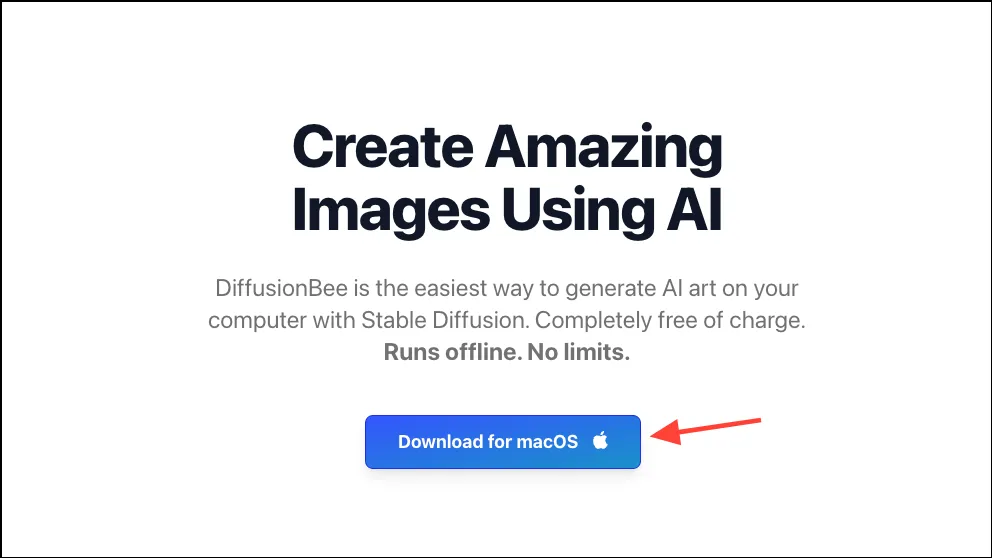
- Vælg derefter Apple Silicon eller Intel, afhængigt af din maskintype, for at downloade den korrekte DMG-fil. Du kan også downloade en teknisk forhåndsvisning af DiffusionBee 2
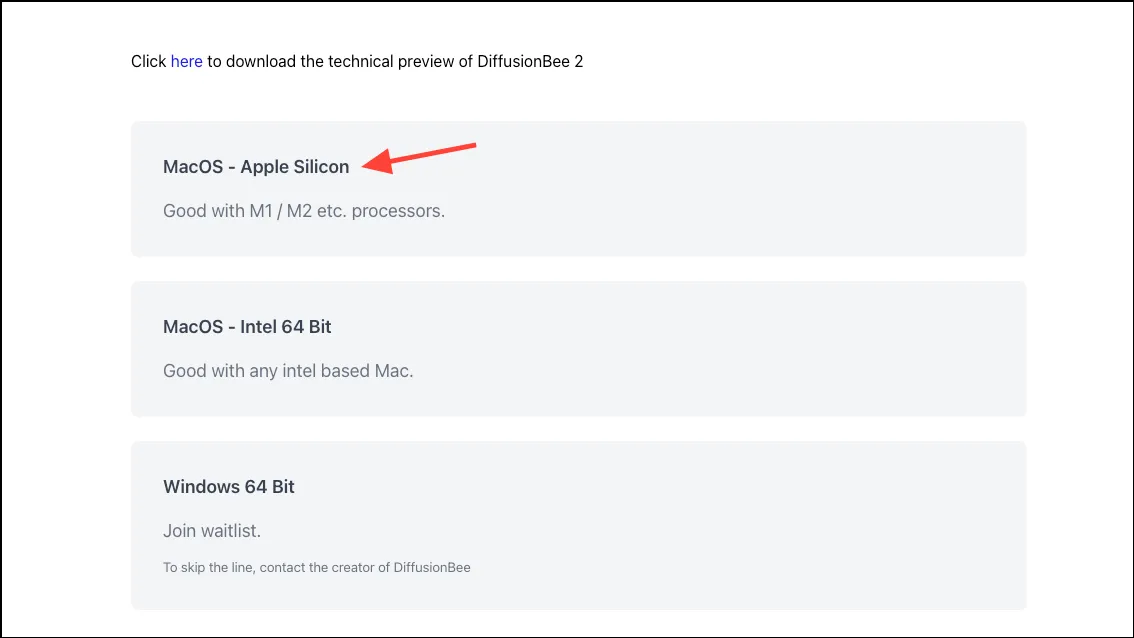
- Træk derefter DMG-filen til mappen Programmer for at installere DiffusionBee på din Mac.
- Når appen er installeret, skal du køre den. Det vil automatisk begynde at downloade de nødvendige modeller på din Mac. Du bør have omkring 8 GB ledig plads på din Mac, for at modellerne kan downloades.
Generer billeder med DiffusionBee
Når modellerne er downloadet, kan du begynde at generere billeder.
- Som standard åbnes tekst-til-billede-grænsefladen. Indtast din prompt i tekstfeltet, som f.eks
a cute hedgehog playing with a dog
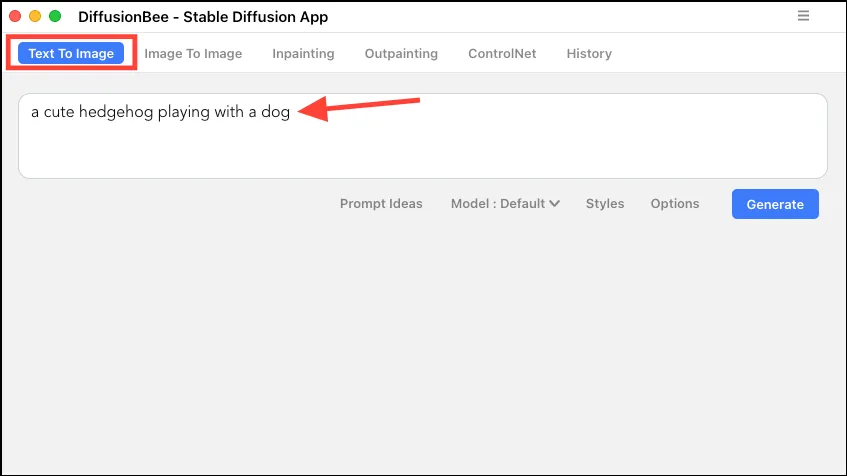
- Du kan vælge forskellige stilarter fra rullemenuen ‘Stilarter’.
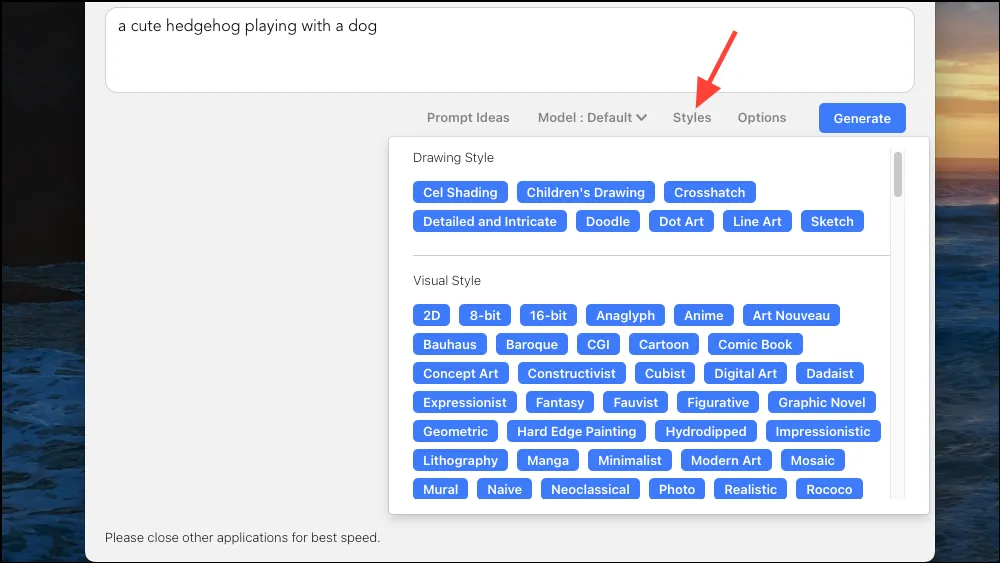
- Dernæst kan du konfigurere forskellige indstillinger fra menuen ‘Valgmuligheder’, såsom opløsning, antal billeder, du vil generere, trin, negativ prompt osv.
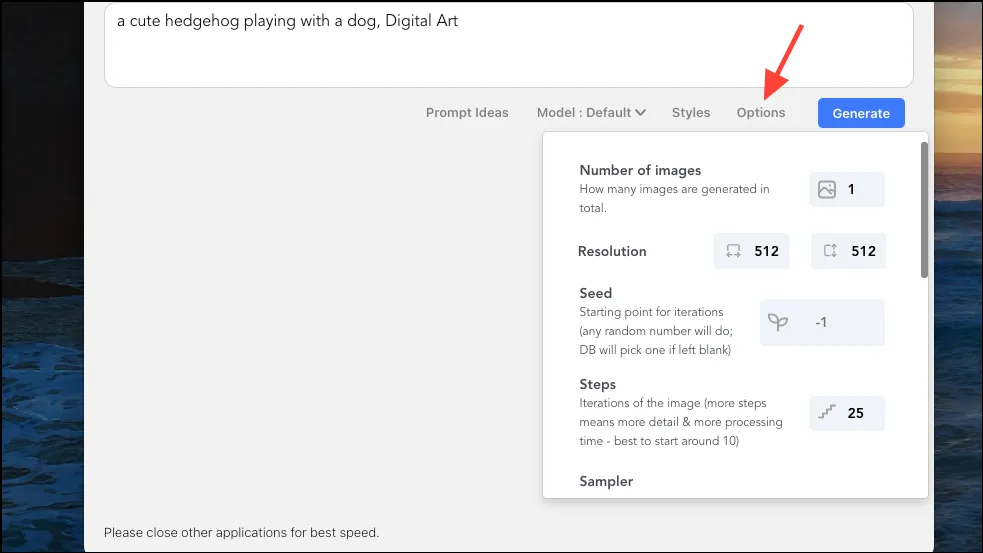
- Klik til sidst på knappen ‘Generer’.
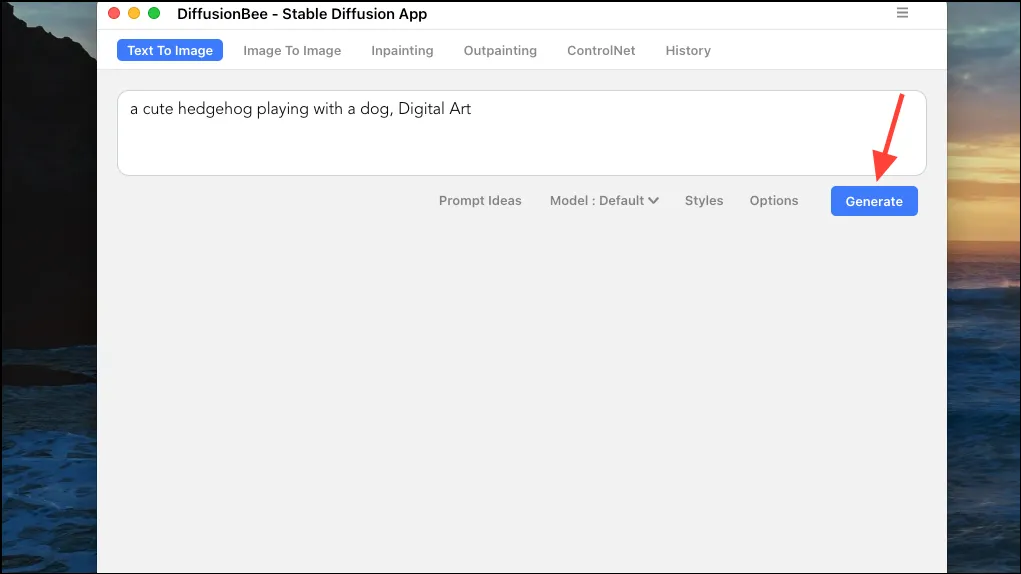
- Det vil tage noget tid for billedet at generere, afhængigt af dit system.
- Når billedet er genereret, kan du vælge at gemme det, opskalere det eller sende det til billed-til-billede eller inpaint-generatorerne i DiffusionBee-appen.
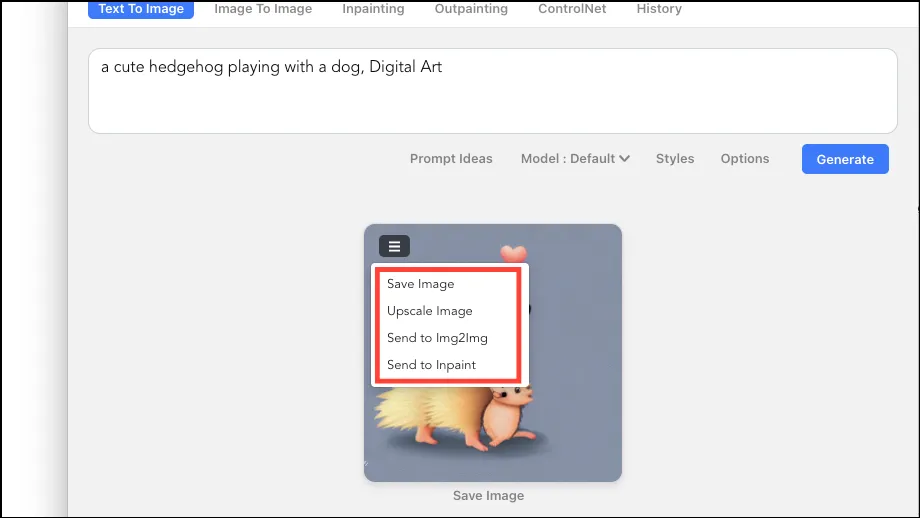
- På samme måde kan du bruge de andre generatorer i appen ved at skifte til den relevante fane i appen. Du kan også se din generationshistorie fra fanen ‘Historie’.
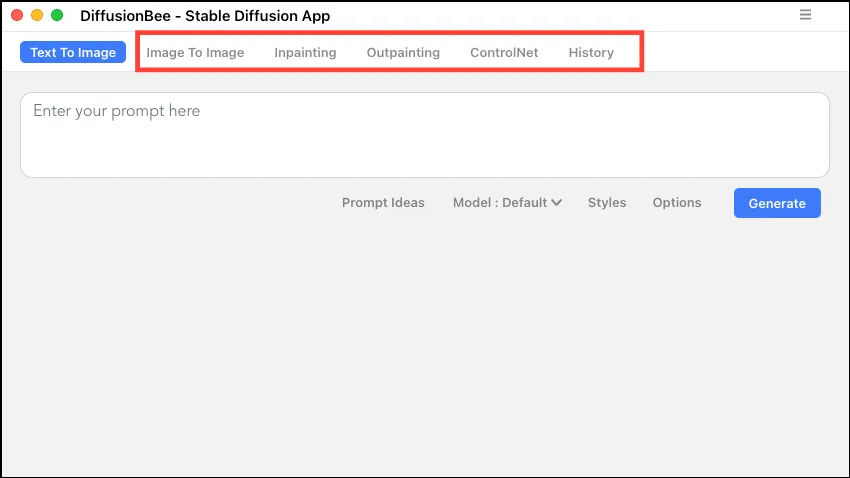
Det er alt, der er. Med DiffusionBee er det ekstremt nemt at få lokal billedgenerering med Stable Diffusion op at køre på din Mac. Når du mestrer brugen af prompter, kan du generere noget fantastisk kunstig kunst ved hjælp af DiffusionBee. Hvis du er en Windows-bruger, kan du også tilmelde dig ventelisten for at få DiffusionBee på Windows.



Skriv et svar